このチュートリアルでは、Photoshopで完全なフェイス編集を行う方法を学びます。プロセスには、肌の不純物の取り除き、肌色の調整、さまざまなエフェクトの適用が含まれ、プロの結果を得るための工程です。正しいテクニックとツールを使えば、モデルの肌をリフレッシュし、顔を自然な方法で美しく仕上げることができます。最初のステップからこの画像からこの結果にたどり着くまで、さっそく始めましょう。
重要なポイント
- 肌編集に周波数分離を使用する
- 修復ブラシで肌の不純物を取り除く
- 赤みを調整して色補正を行う
- 唇と目を引き締める
- 色フィルター調整でやさしく仕上げる
ステップバイステップガイド
新規ドキュメントの作成
最初に、Photoshopで新しいドキュメントを作成します。これがあなたのフェイス編集の出発点になります。
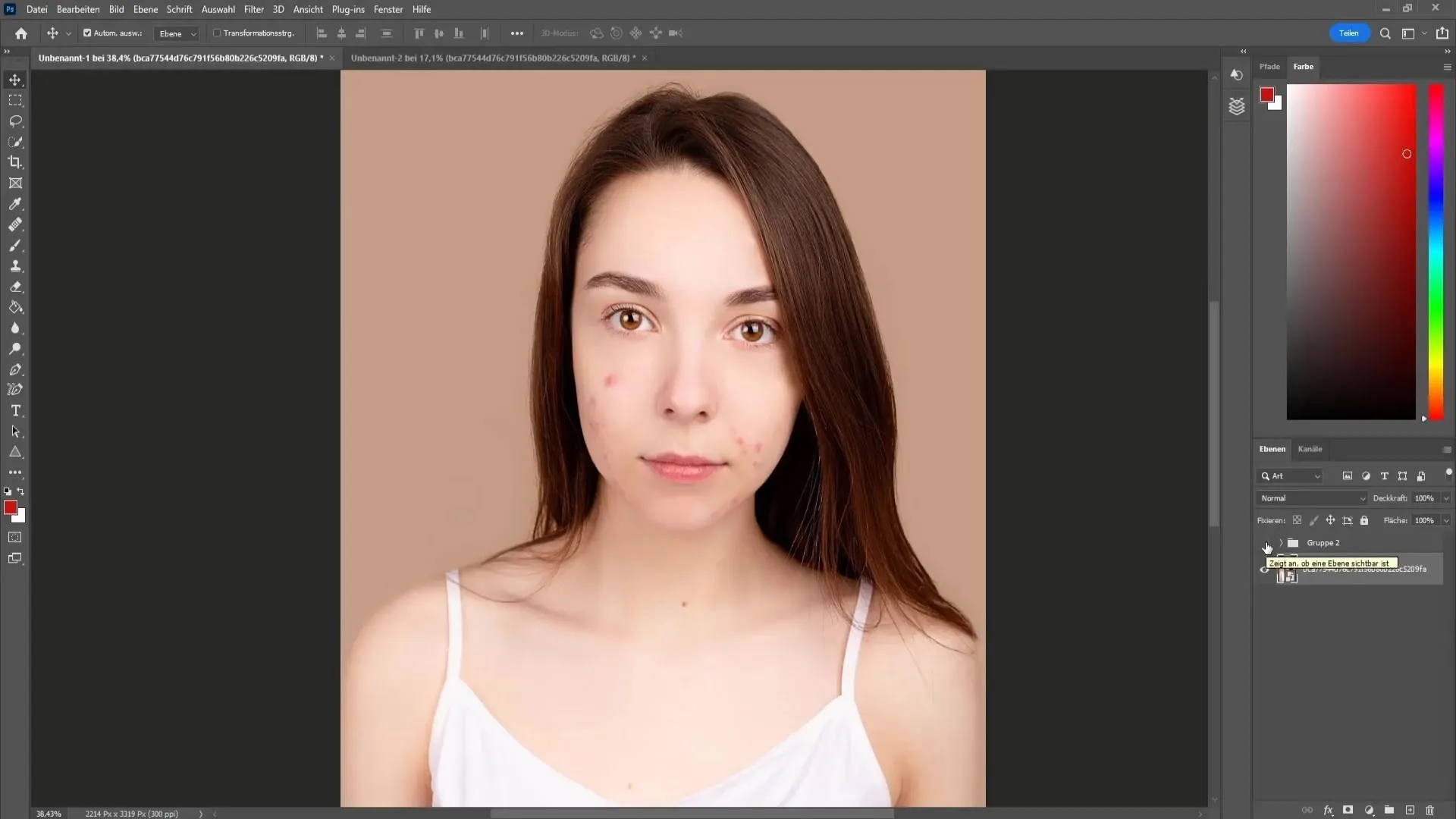
周波数分離の適用
肌の不純物を最小限に抑えるために、周波数分離のテクニックを使用します。周波数分離のアクションをダウンロードして読み込む必要があります。アクションの読み込みが成功したら、画像を拡大して顔がよく見えるようにします。次に、該当するアクションを選択し、「再生」ボタンを押します。このフェーズでは、肌を滑らかにするためにガウスぼかしの値を選択し、重要なディテールを失うことなく調整します。
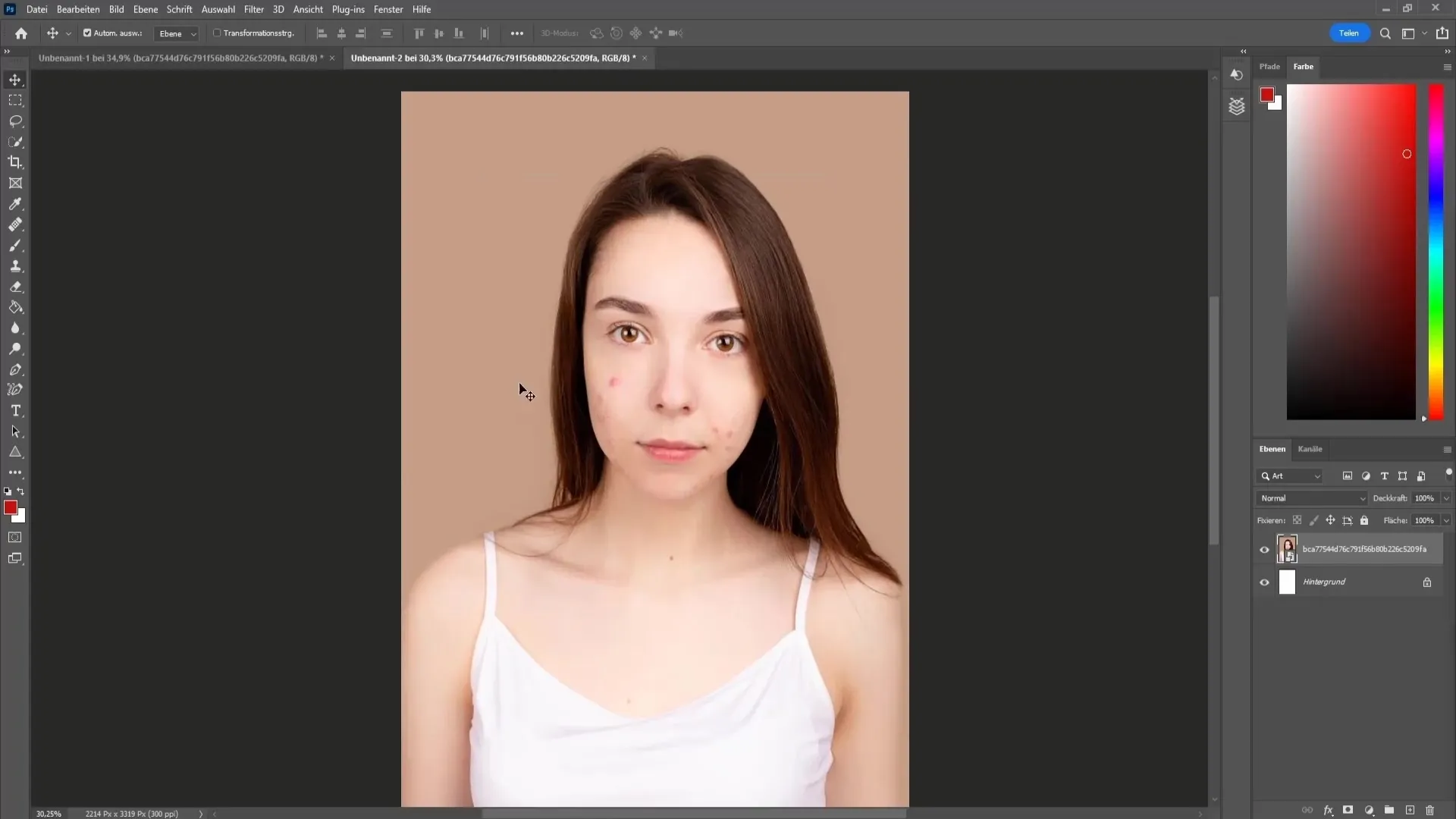
肌色の調整
周波数分離が完了したら、下のカラーレイヤーに切り替えます。肌から平均的な色を選ぶためにピペットを使用します。ハードネスの低い柔らかいブラシツールを選択し、選んだ色を肌にそっと塗ります。色の強度を調整して、肌の質感を保つことに注意してください。
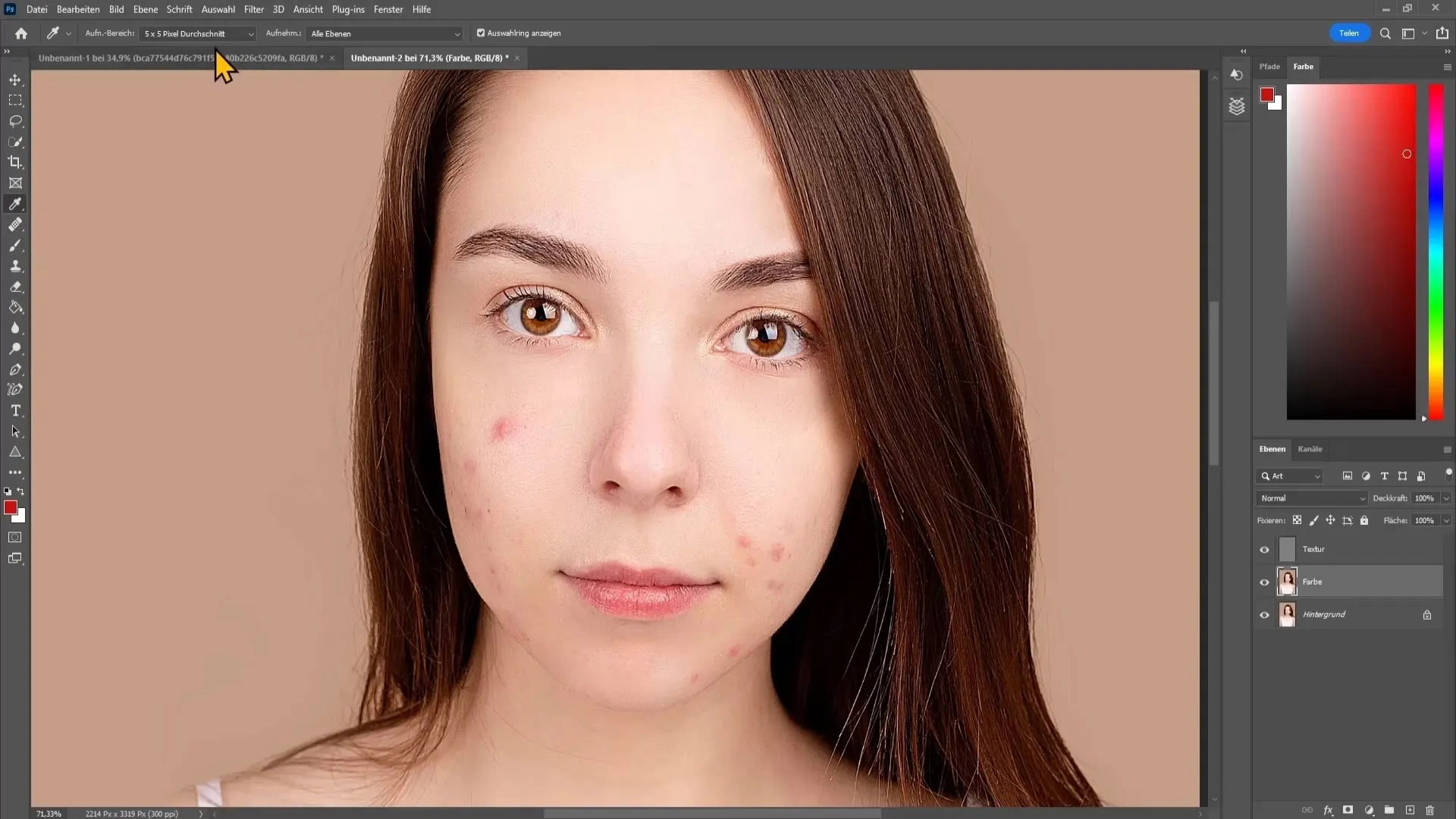
肌の不純物の取り除き
次のステップでは、範囲修復ブラシで肌の不純物を取り除くことができます。明確なワークスペースを得るために、すべてのレイヤーを統合してください。範囲修復ブラシを選択し、吹き出物やその他の凹凸部分に上塗りします。特定の部分を調整するために、修復ツールを使用することもできます。
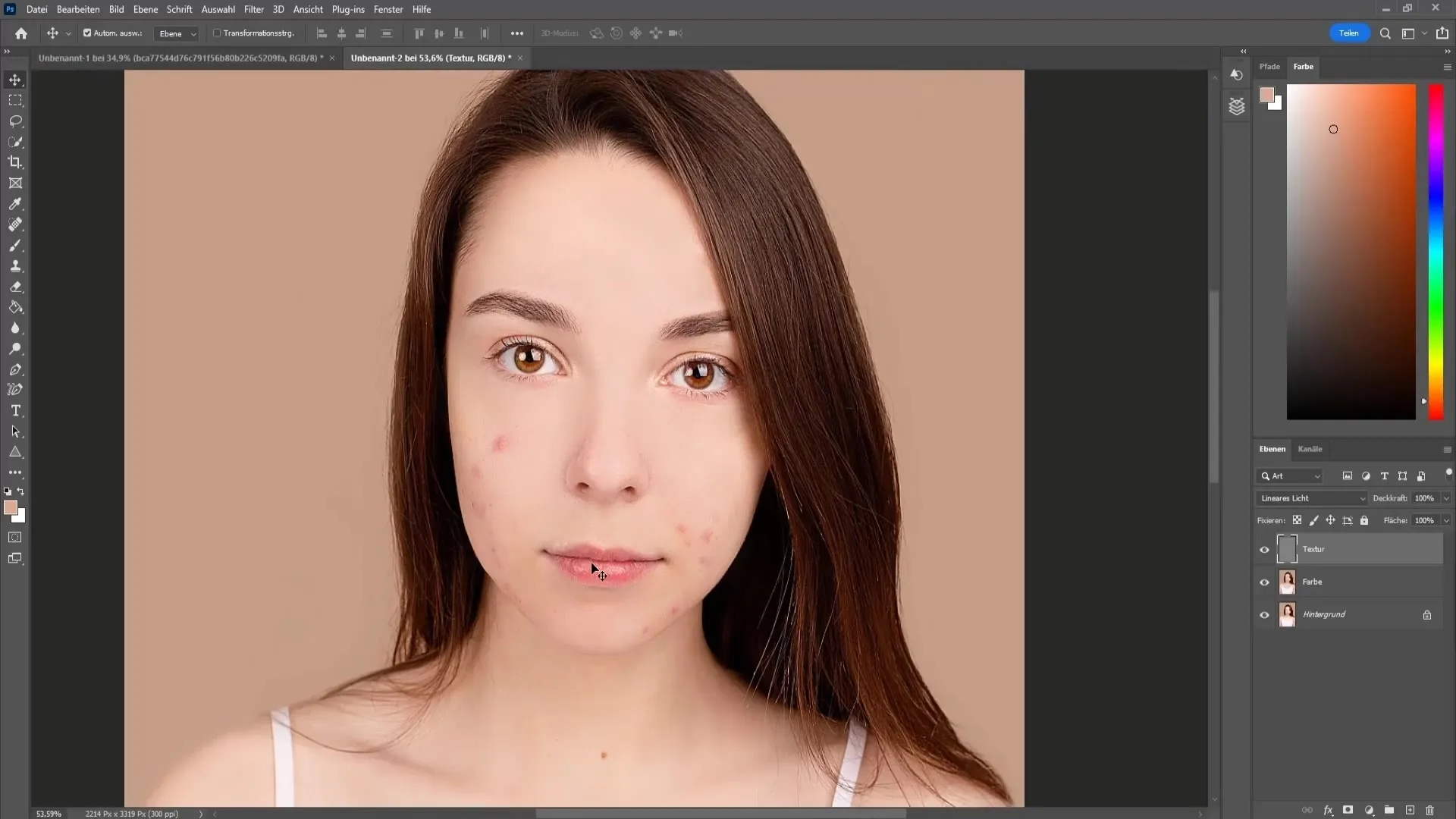
赤みを抑える
これからは、特に鼻や目周りの肌の赤みを調整します。補正に移動して、トーン/彩度を選択します。この領域で彩度を減らし、唇には影響を与えないように赤みを最小限に抑えます。
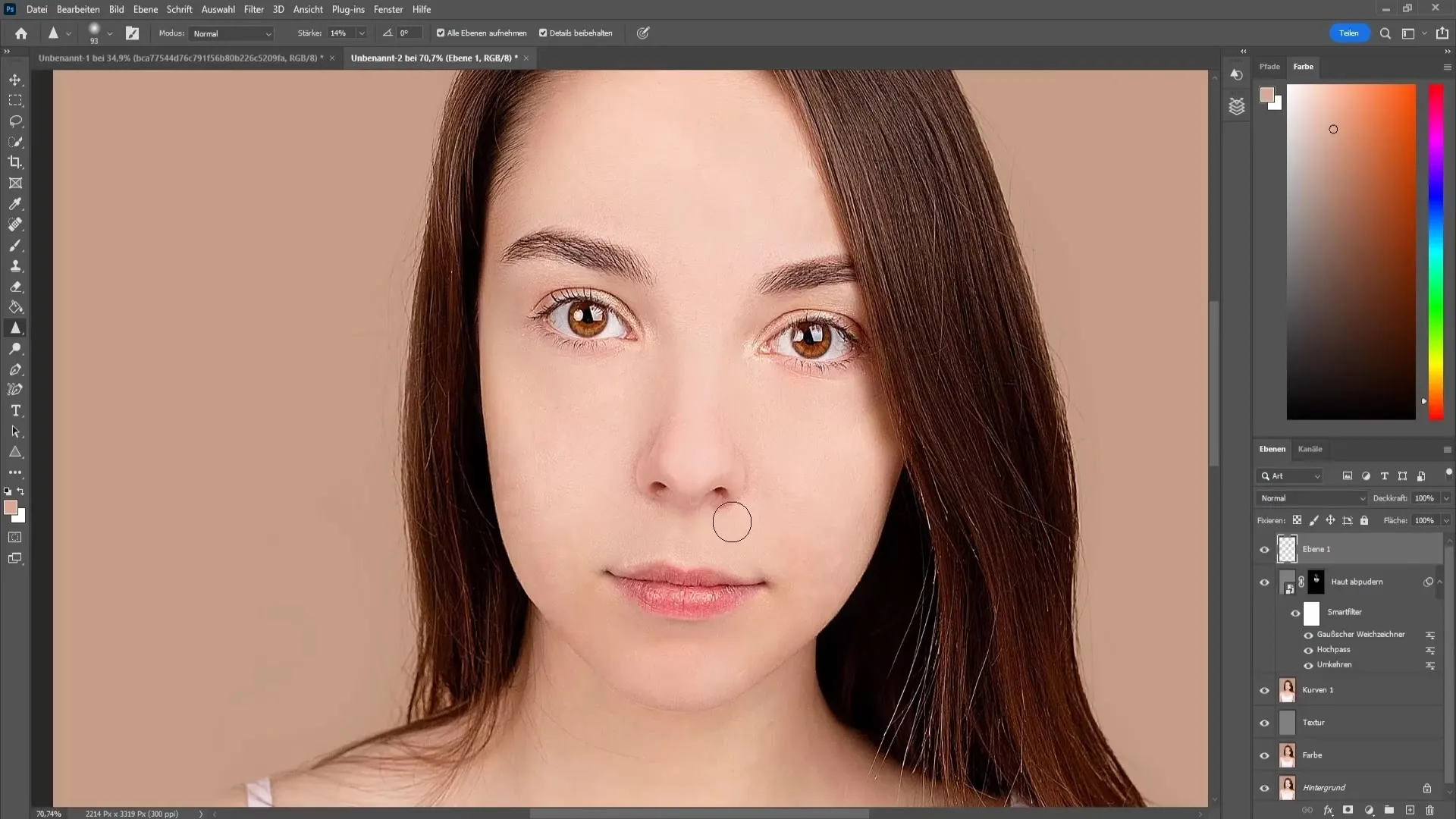
シンプルな皮膚パウダリング
必要に応じて、滑らかな肌を実現するために、皮膚パウダリングのテクニックを使用できます。適切なアクションを再度読み込み、ハイパスフィルターとそれに続くガウスぼかしを調整し、毛穴を最小限に留めたまま軽く肌の不純物を絵画します。
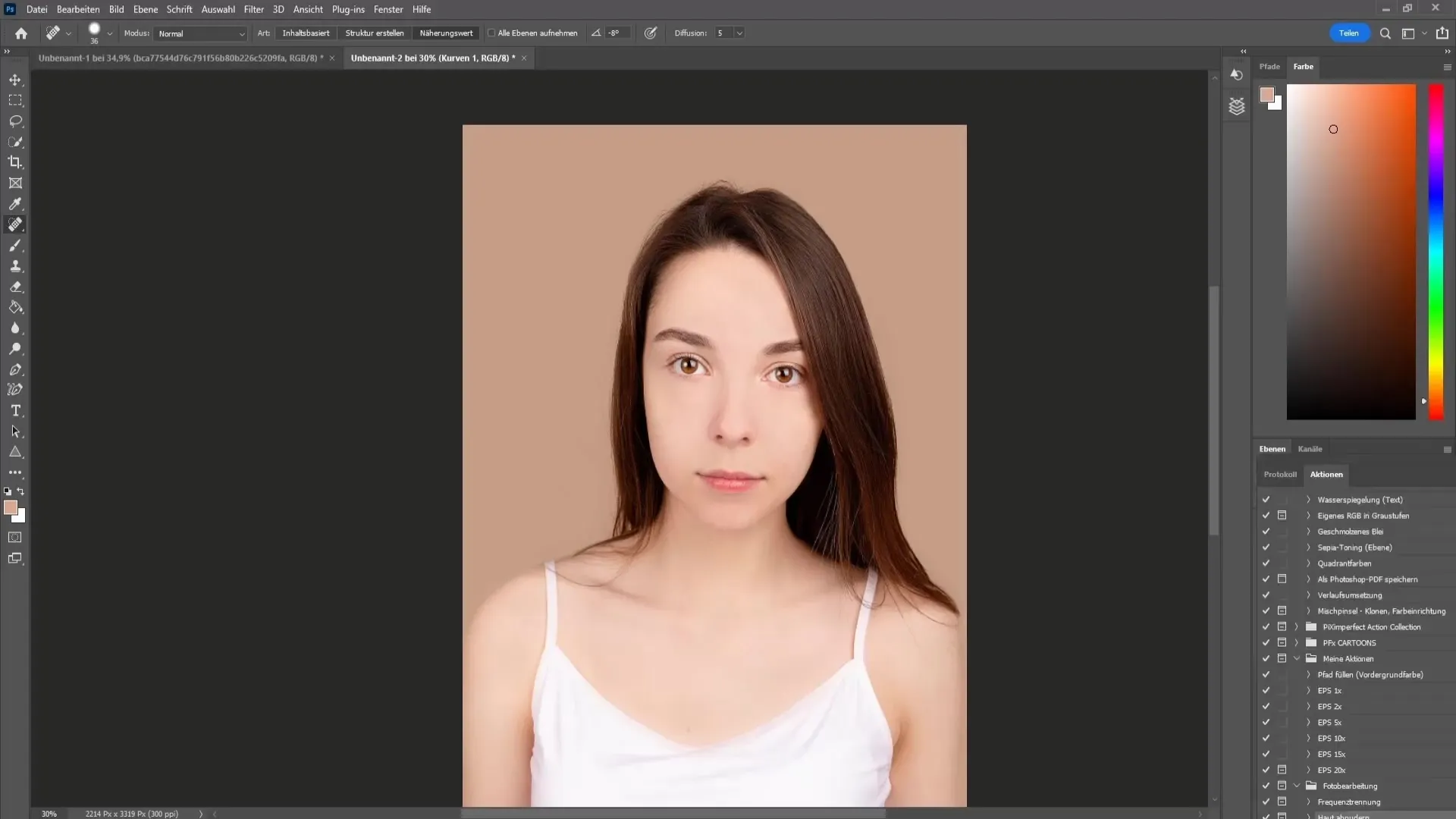
目、唇、眉を引き締める
目、唇、眉を強調するには、新しい空のレイヤーを作成し、シャープツールを選択します。強度を約14%に設定し、目や唇に何度も重ねて、明確なシャープさを実現します。
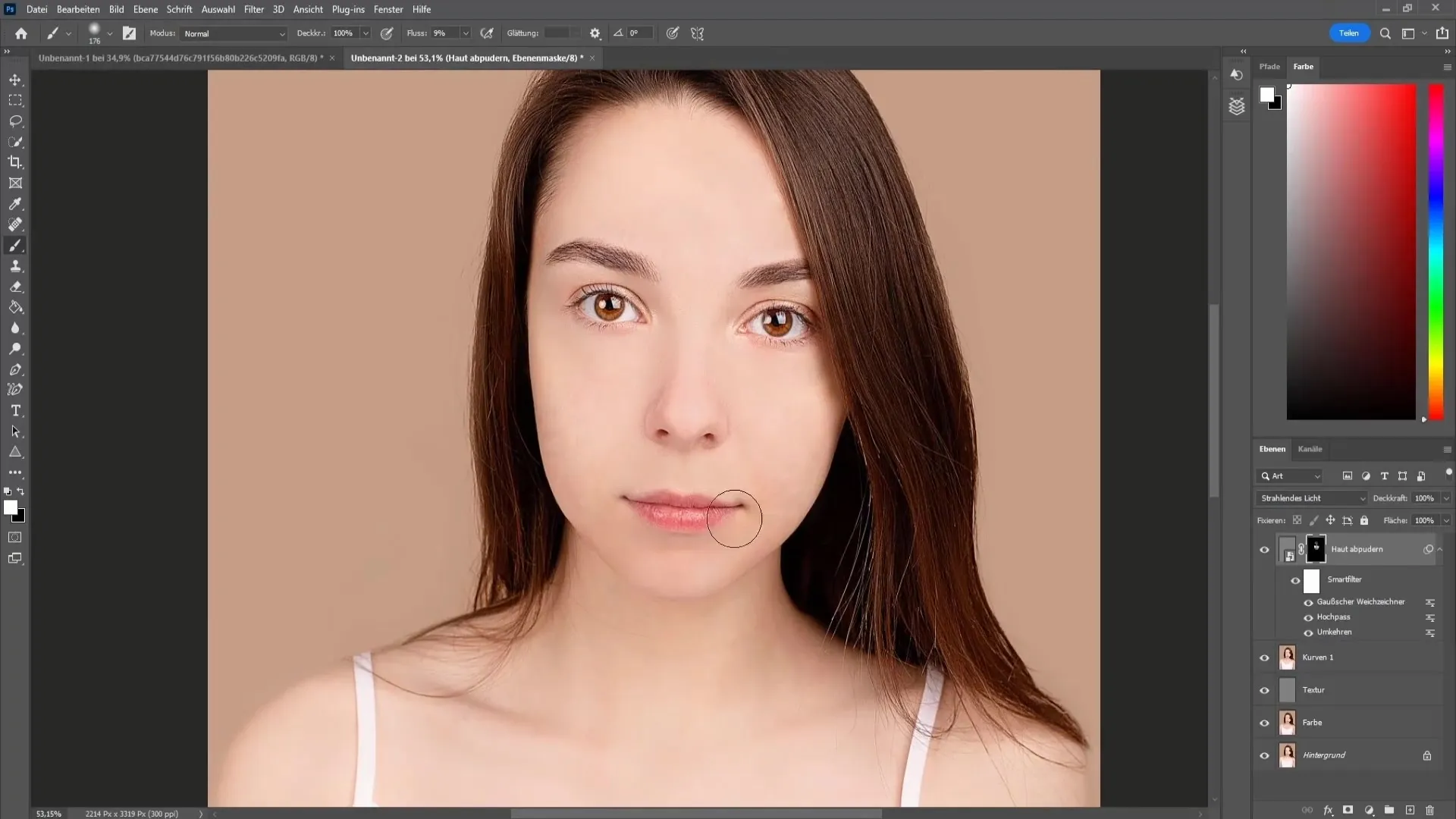
色調調整で仕上げる
最後の仕上げでは、グラデーションカーブを適用して画像を優しく暗くしたり明るくしたりします。望んだ効果を得るために中間トーンを調整します。
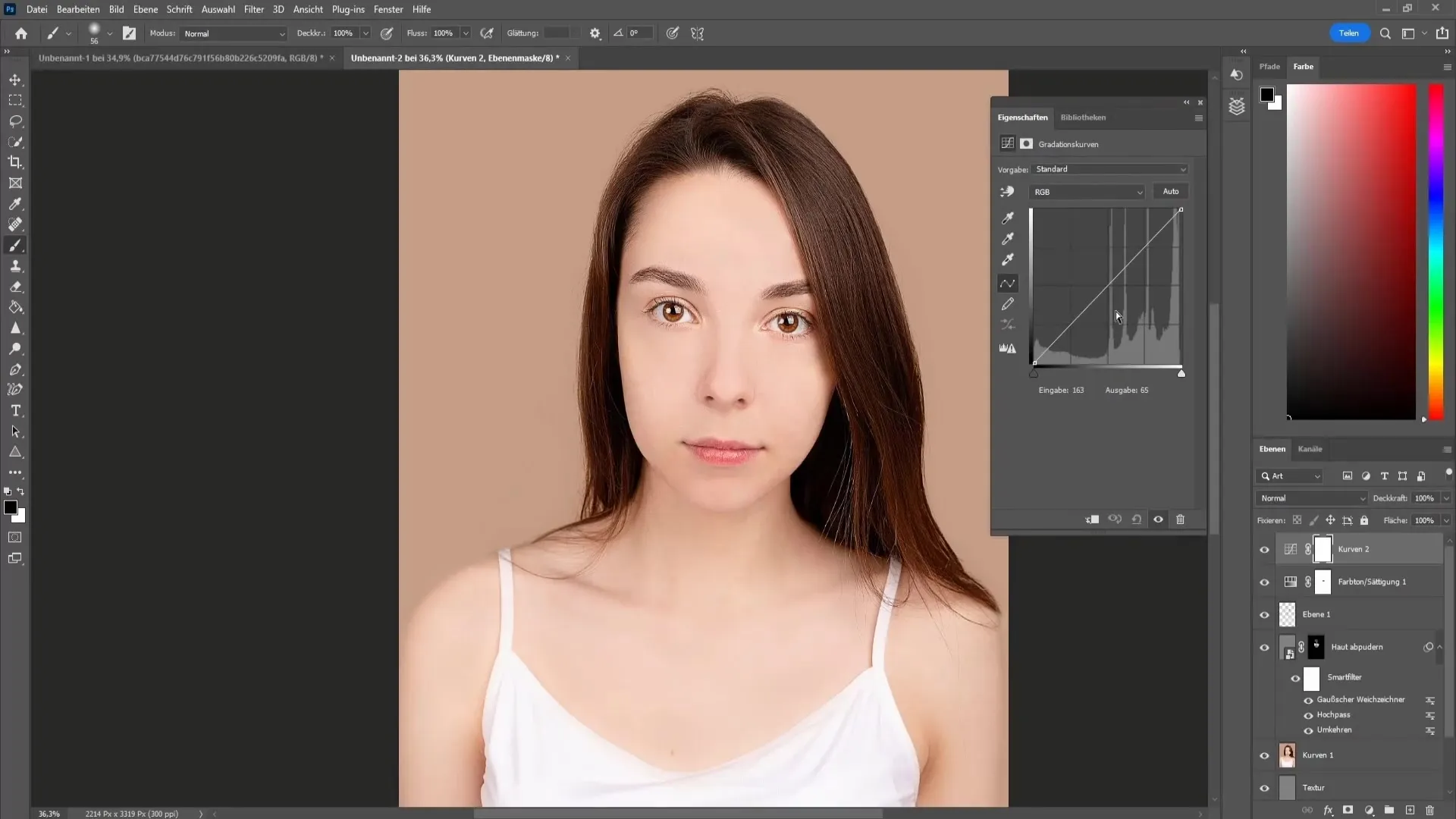
カラーフィルターの適用
最後に、画像の全体的な雰囲気を向上させるためにカラーフィルターを適用することができます。適切なLUTフィルターを選択し、希望の効果を得るために不透明度を調整して、人工的に見えないようにします。
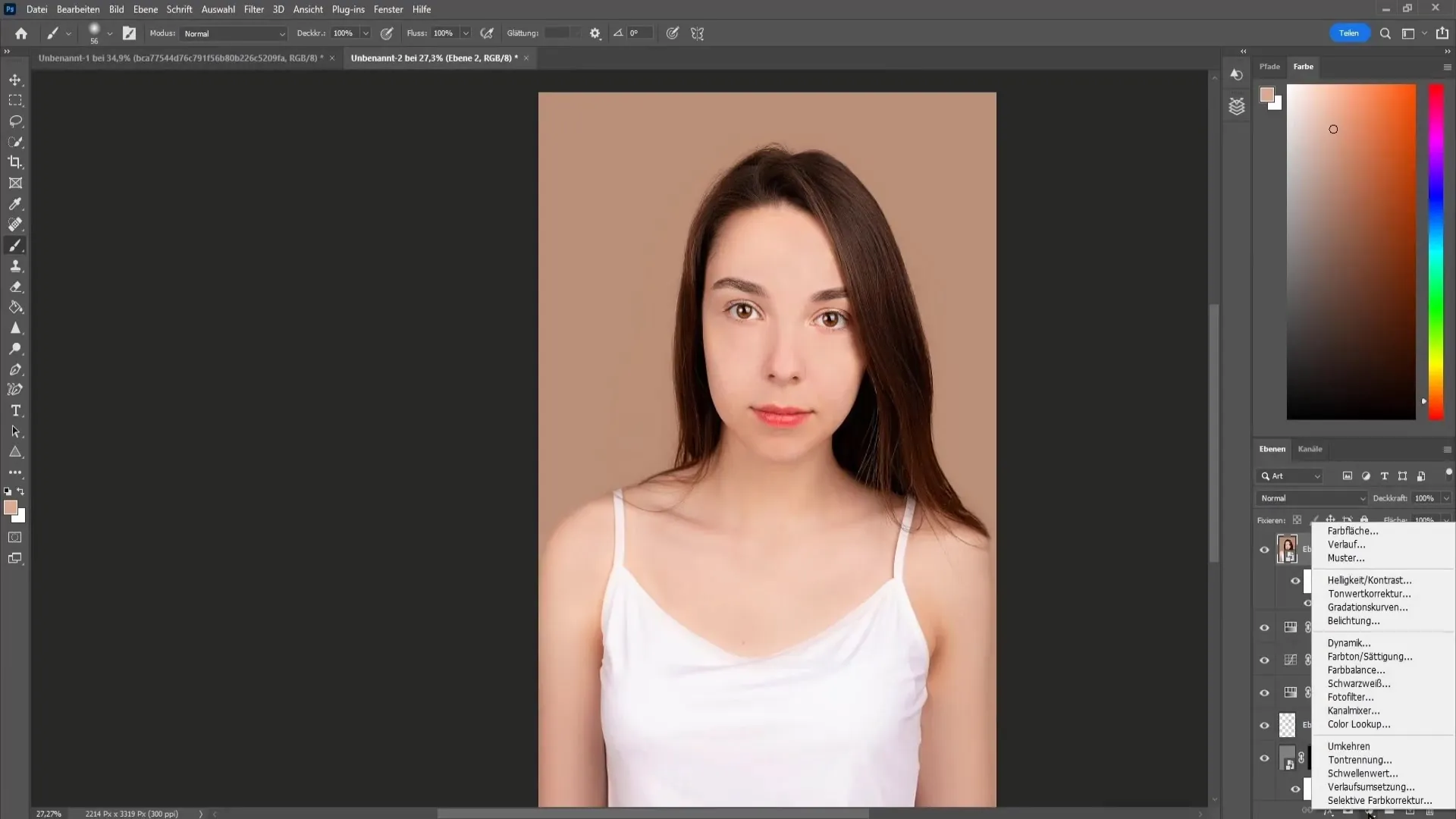
サマリー
このチュートリアルでは、顔のリタッチの主要な手順を学びました。フリークエンシー分離からスキンスムージング、凹凸の除去、唇と目をシャープにするまで。これらのテクニックを使用すると、画像編集プロジェクトで印象的な結果を得ることができます。
よくある質問
フリークエンシー分離やスキンスムージングのアクションをどこでダウンロードできますか?提供されたソースからアクションをダウンロードし、Photoshopにインポートすることができます。
色が強烈に見える場合はどうすればよいですか?該当レイヤーの不透明度を下げることで強度を軽減できます。
これらのテクニックは男性にも適用できますか?はい、これらのテクニックはすべての性別に適用できますが、自然な特徴を保持することに注意してください。
常にフリークエンシー分離を使用すべきですか?フリークエンシー分離は効果的なテクニックですが、常に必要というわけではありません。必要に応じて使用してください。


